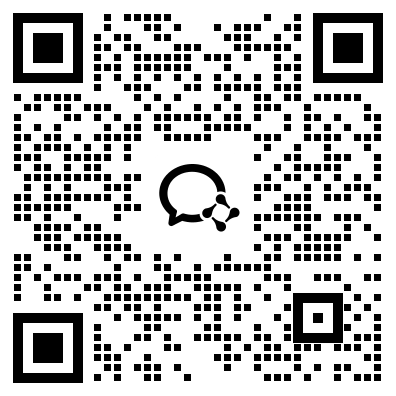照片处理工具使用说明
注意:
一、本工具是报名照片审核处理工具,只有通过该审核工具审核通过的照片才能在注册时正常上传。照片将应用在准考证和合格证书中。
二、源文件必须是标准证件数字照片,JPG或JPEG格式,红色、白色或蓝色背景,源文件大于30K,像素>=300*215。
下载地址:www.hljgwy.gov.cn
审核流程:
第一步:解压缩已经下载的“zhaopianshenhe.zip”

在压缩包上点击鼠标右键,选择下拉菜单中的“解压文件”后如下:
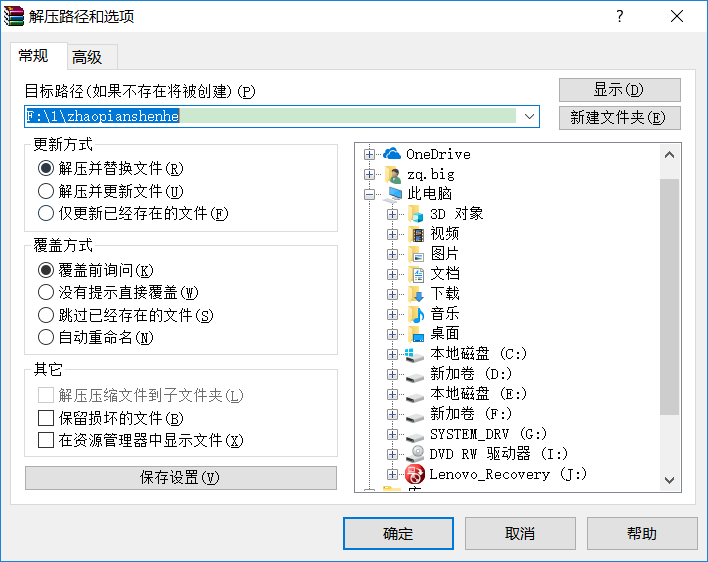
默认路径即可,点击“确定”按钮。
双击解压后的如下文件夹:

进入如下页面:
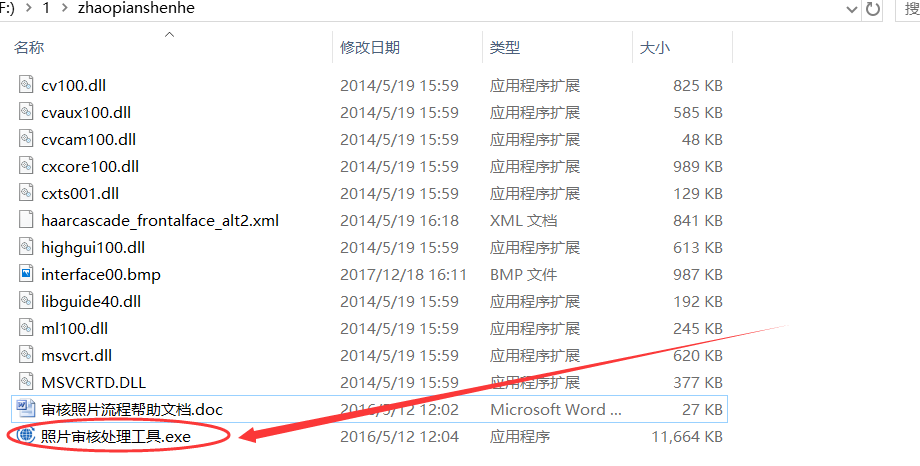
点击“照片审核处理工具”进入如下界面:
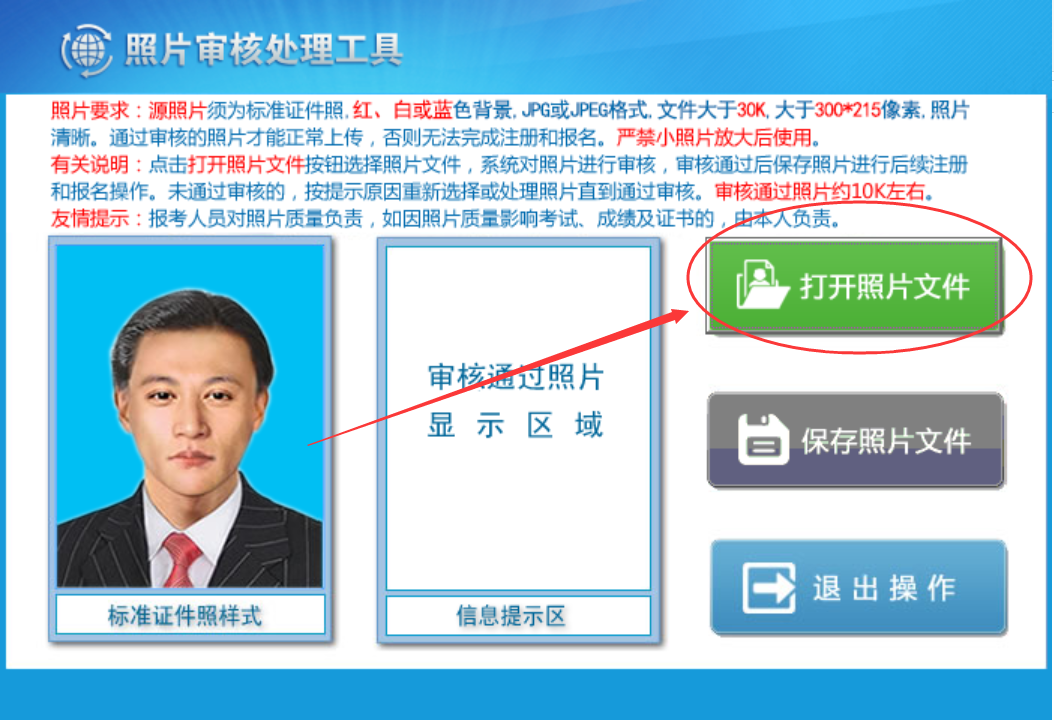
点击“打开照片文件”进入选择照片界面。

找到要进行审核的照片文件,点击打开按钮进入如下页面: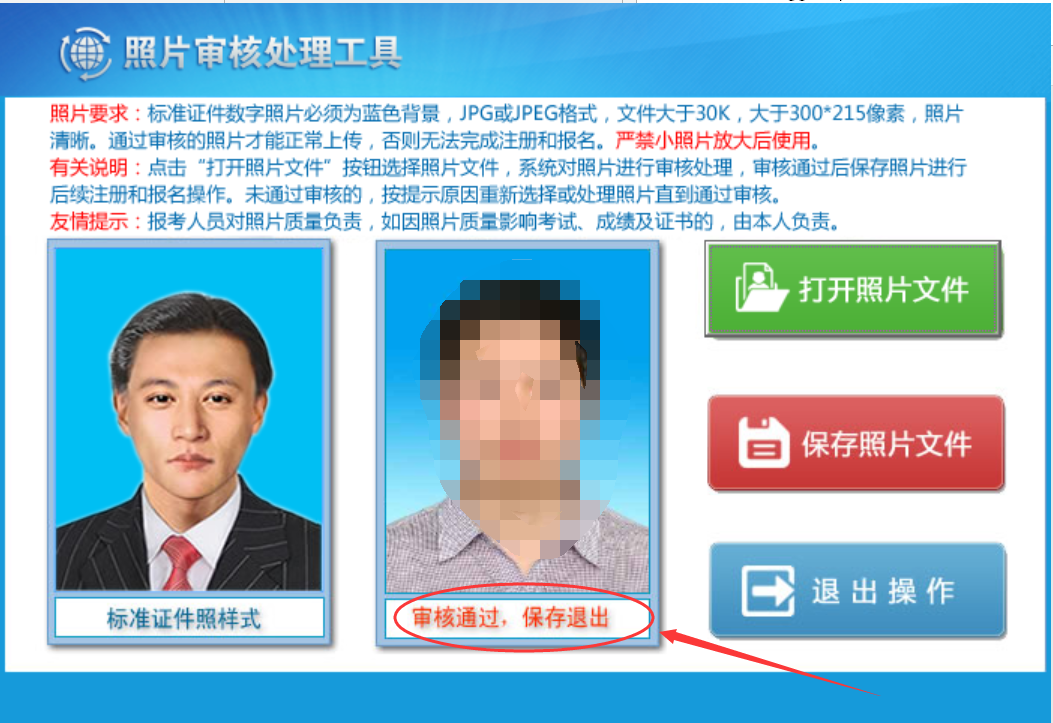
如图:提示审核通过,点击右侧“保存照片文件”按钮,保存在桌面上即可,保存后的照片10K左右,文件名“报名照片”。然后点开上传照片的报名网页,上传新保存的照片。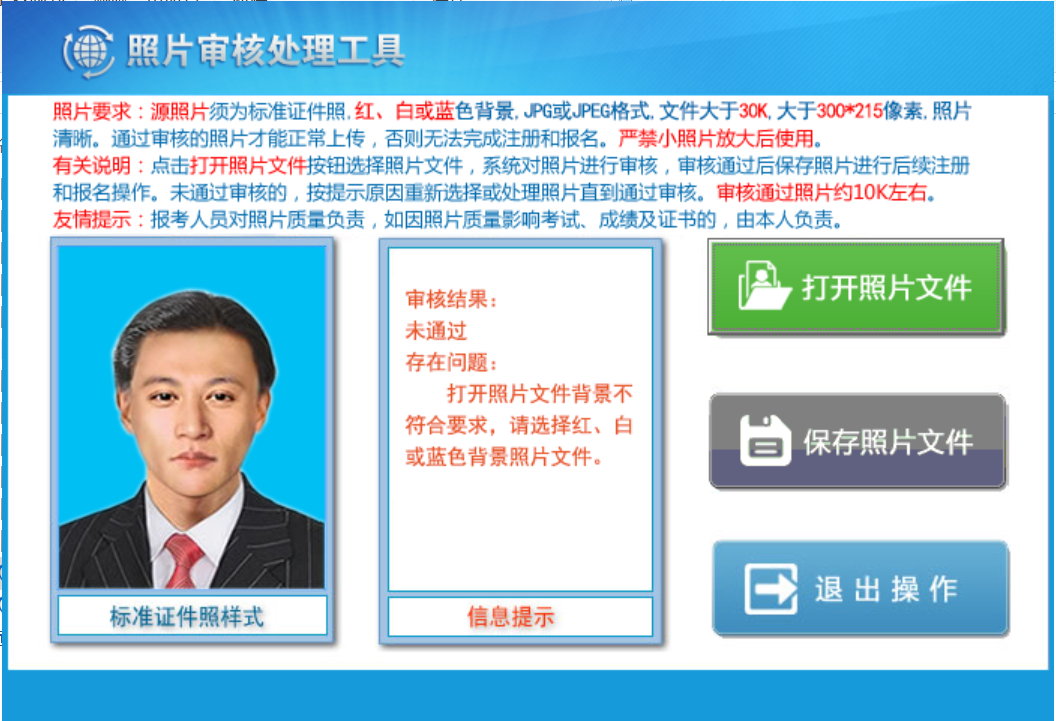
这种情况需要根据提示进行更换照片,然后再进行审核。
注意:
一、本工具是报名照片审核处理工具,只有通过该审核工具审核通过的照片才能在注册时正常上传。照片将应用在准考证和合格证书中。
二、源文件必须是标准证件数字照片,JPG或JPEG格式,红色、白色或蓝色背景,源文件大于30K,像素>=300*215。
下载地址:www.hljgwy.gov.cn
审核流程:
第一步:解压缩已经下载的“zhaopianshenhe.zip”

在压缩包上点击鼠标右键,选择下拉菜单中的“解压文件”后如下:
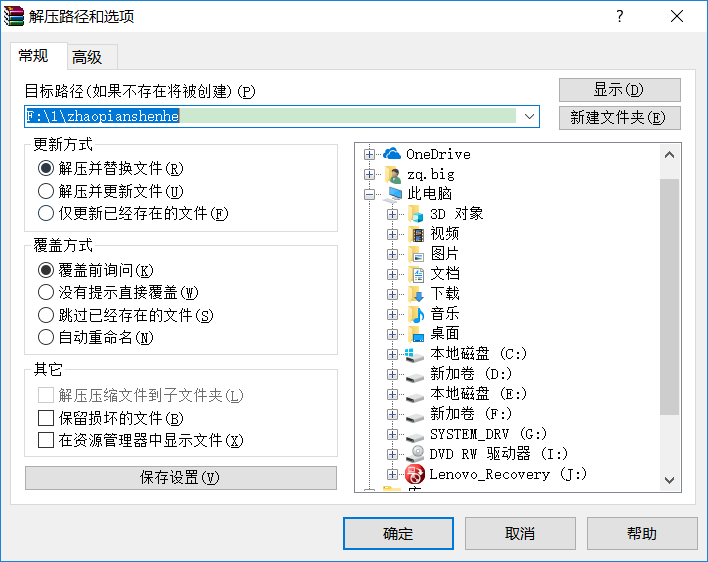
默认路径即可,点击“确定”按钮。
双击解压后的如下文件夹:

进入如下页面:
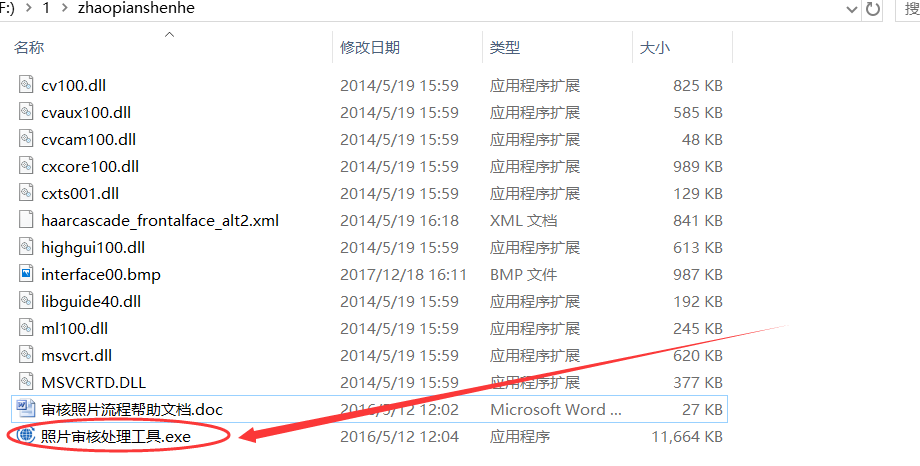
点击“照片审核处理工具”进入如下界面:
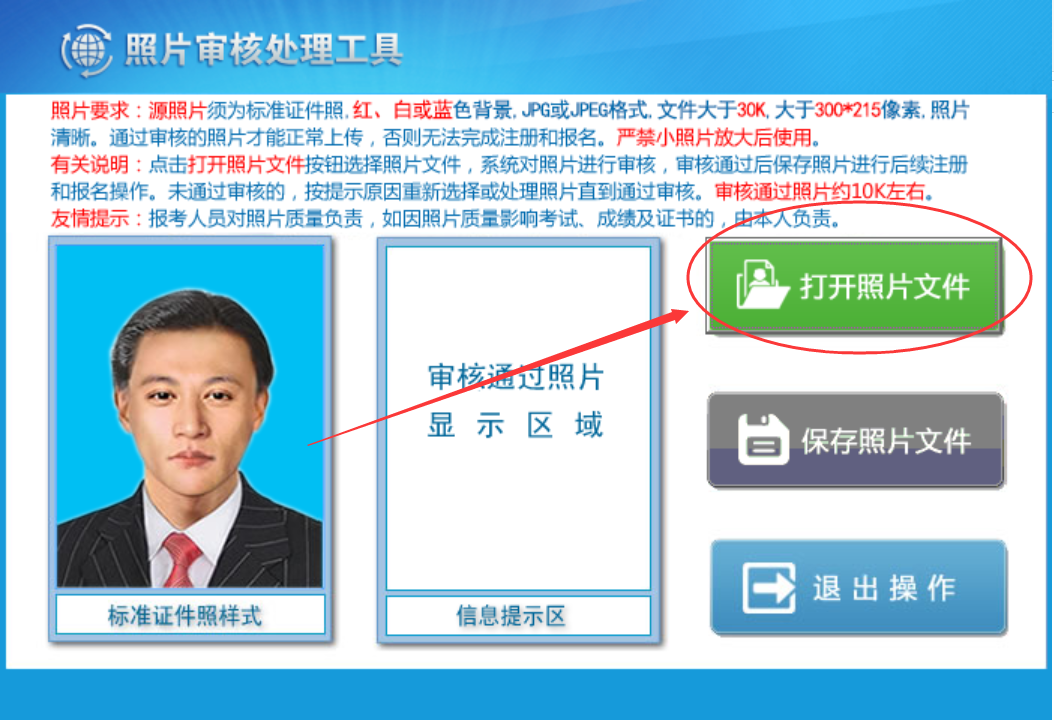
点击“打开照片文件”进入选择照片界面。

找到要进行审核的照片文件,点击打开按钮进入如下页面:
审核通过:
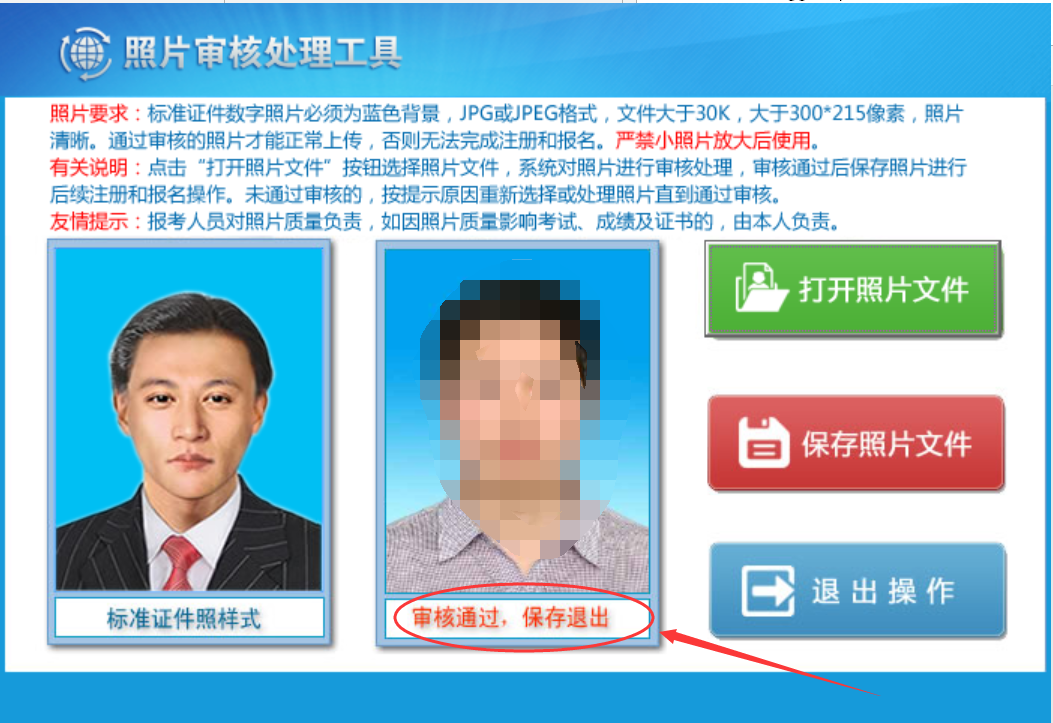
如图:提示审核通过,点击右侧“保存照片文件”按钮,保存在桌面上即可,保存后的照片10K左右,文件名“报名照片”。然后点开上传照片的报名网页,上传新保存的照片。
- 审核不通过
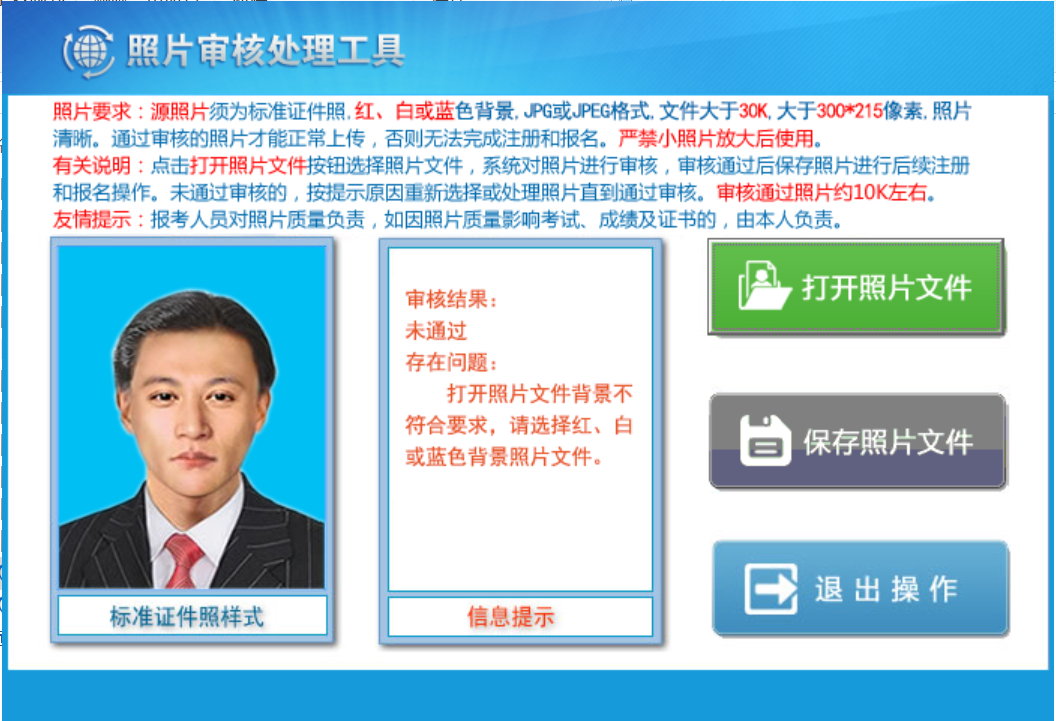
这种情况需要根据提示进行更换照片,然后再进行审核。